Hoe je ervoor kunt zorgen dat de iPhone niet slaapt [2023]
![Hoe je ervoor kunt zorgen dat de iPhone niet slaapt [2023]](https://cdn.thewindowsclub.blog/wp-content/uploads/2023/11/stop-iphone-from-sleeping-fi-759x427-1-640x375.webp)
Wat te weten
- U kunt automatische vergrendeling uitschakelen onder Instellingen > Beeldscherm en helderheid > Automatische vergrendeling > Selecteer ‘Nooit’.
- Om het dimmen van het scherm te verhelpen, ga je naar Instellingen > Toegankelijkheid > Weergave- en tekstgrootte > Automatische helderheid uitschakelen .
- Voorkom dat de Slaapfocusmodus automatisch wordt ingeschakeld onder Gezondheid > Bladeren > Slaap > Volledig schema en opties > Slaapschema uitschakelen .
- U kunt de stapsgewijze instructies in het onderstaande bericht bekijken om u te helpen bij het proces.
Er kunnen veel redenen zijn waarom u wilt voorkomen dat uw iPhone in de sluimerstand gaat. U kunt een document lezen, digitale kunst maken, een foto bewerken en meer. In al deze gevallen kan het een goed idee zijn om uw iPhone actief te laten terwijl u nadenkt en uw creatie of tekst doorneemt. Maar standaard wordt uw iPhone na één minuut op uw iPhone in de sluimerstand gezet.
U kunt ook problemen ondervinden met functies zoals het automatisch dimmen van de helderheid van uw scherm of het automatisch inschakelen van de Sleep Focus-modus. Wat de reden ook is, hier leest u hoe u deze functies kunt uitschakelen en kunt voorkomen dat uw iPhone in de sluimerstand gaat.
Waarom gaat je iPhone na een tijdje in de slaapstand?
Je iPhone gaat na een tijdje automatisch in de slaapstand vanwege de Auto Lock-instellingen, die standaard zijn ingesteld op 1 minuut. Dit betekent dat nadat uw iPhone een minuut inactief is geweest, deze automatisch in de slaapstand gaat. Deze functie is voornamelijk bedoeld om de levensduur van de batterij van uw apparaat te verlengen door het batterijverbruik te verlagen door actieve apps in de sluimerstand te zetten, het scherm uit te schakelen en af en toe essentiële services te activeren om pushmeldingen te ontvangen en meer. Daarnaast gebruikt uw iPhone andere functies om het batterijverbruik van uw apparaat in realtime te verminderen zonder de prestaties te beïnvloeden.
Dit omvat Auto-Brightness, een functie die de lichtsensor van uw apparaat gebruikt om het omgevingslicht te meten en de helderheid van uw scherm dienovereenkomstig aan te passen. Wanneer deze functie echter te maken krijgt met bugs of het omgevingslicht onjuist meet als gevolg van meerdere bronnen en beweging, kan de helderheid van uw scherm onjuist variëren, waardoor deze wordt gedimd in situaties waarin dit niet zou moeten gebeuren.
Dus of het nu is dat uw iPhone niet automatisch wordt vergrendeld of dat uw iPhone-scherm willekeurig wordt gedimd, u kunt deze problemen oplossen met behulp van onze stapsgewijze handleiding hieronder.
Hoe u ervoor kunt zorgen dat de iPhone niet slaapt
Zo kunt u voorkomen dat uw iPhone in de sluimerstand gaat, afhankelijk van het gedrag dat u wilt wijzigen. Volg het relevante gedeelte hieronder om u te helpen bij het proces.
1. Zorg ervoor dat uw iPhone niet meer vergrendelt
Om te voorkomen dat uw iPhone automatisch vergrendelt en in de sluimerstand gaat, kunt u uw Auto-Lock-instellingen wijzigen. Hier ziet u hoe u dat op uw iPhone kunt doen.
Open de app Instellingen op uw iPhone en tik op Beeldscherm en helderheid .
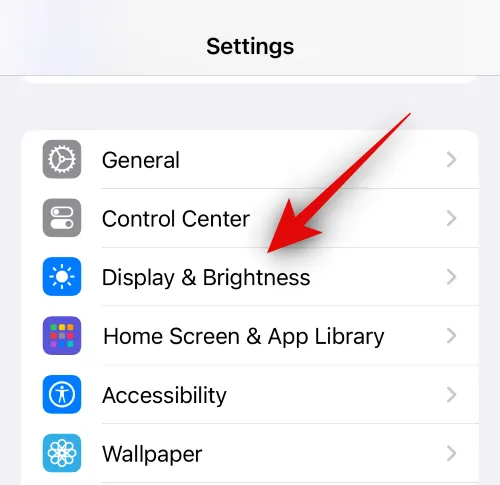
Tik op Automatisch vergrendelen .
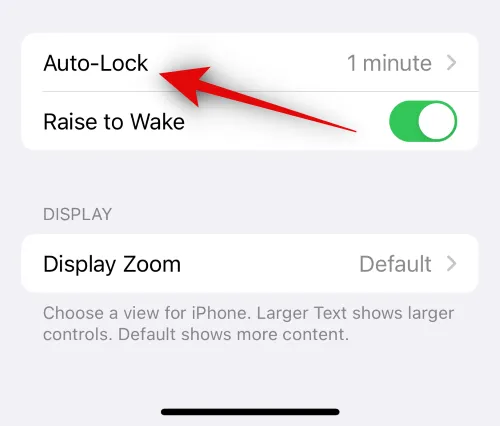
Tik nu op en selecteer Nooit .
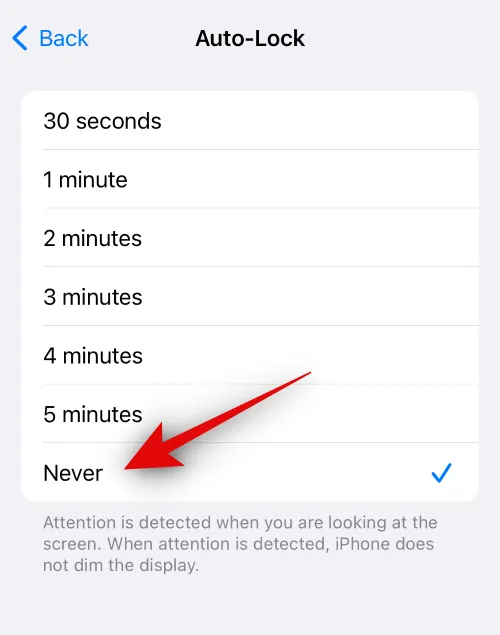
En dat is het! Zodra u Nooit selecteert, wordt uw iPhone nooit automatisch vergrendeld. Dit betekent dat uw scherm voor onbepaalde tijd ingeschakeld blijft, tenzij u besluit uw apparaat handmatig te vergrendelen door op de Sleep/Wake-knop te drukken. We raden u aan uw apparaat waar mogelijk en wanneer u niet werkt handmatig te vergrendelen, omdat u hierdoor de batterij kunt sparen en de levensduur van uw iPhone kunt verlengen met de huidige lading.
2. Zorg ervoor dat uw scherm niet meer dimt
Mogelijk wilt u ook voorkomen dat uw scherm automatisch dimt vanwege Automatische helderheid. Hier ziet u hoe u het op uw iPhone kunt uitschakelen.
Open de app Instellingen en tik op Toegankelijkheid .
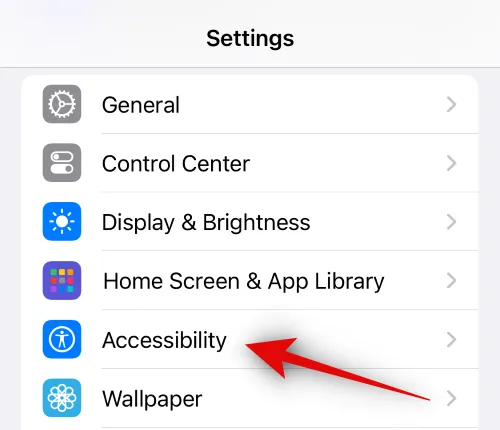
Tik op Weergave- en tekstgrootte .
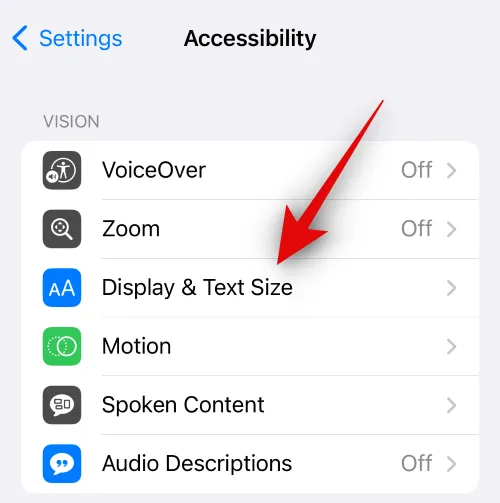
Scroll naar beneden en schakel Automatische helderheid uit .
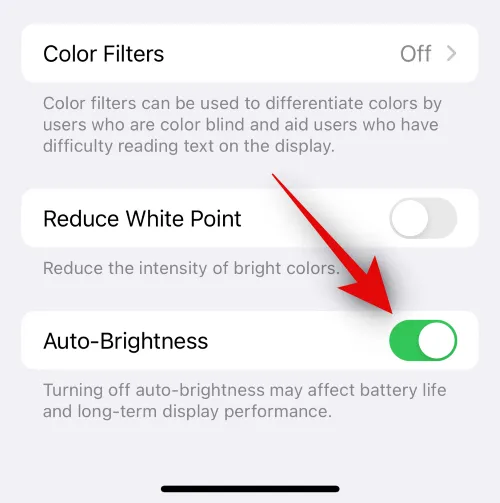
En dat is het! Uw iPhone beheert de helderheid van uw scherm niet langer automatisch, waardoor het niet willekeurig wordt gedimd. We raden u echter aan om de helderheid van uw iPhone waar mogelijk handmatig in te stellen om de batterij te sparen.
3. Zorg ervoor dat uw iPhone de Sleep Focus-modus niet automatisch inschakelt
Wil je ook voorkomen dat je iPhone dagelijks automatisch de Sleep Focus-modus inschakelt? Dit gebeurt als je Slaapschema hebt ingeschakeld in de gezondheidsapp. Als u hetzelfde uitschakelt, stopt uw iPhone automatisch met het activeren van de Sleep Focus-modus. Volg de onderstaande stappen om u te helpen dit uit te schakelen op uw iPhone.
Open de Gezondheid -app en tik onderaan op Bladeren .
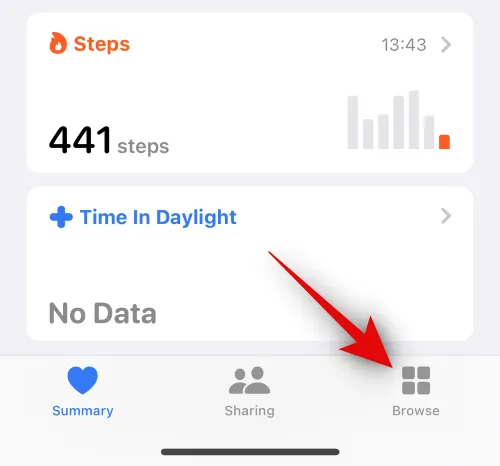
Tik nu op Slaap .
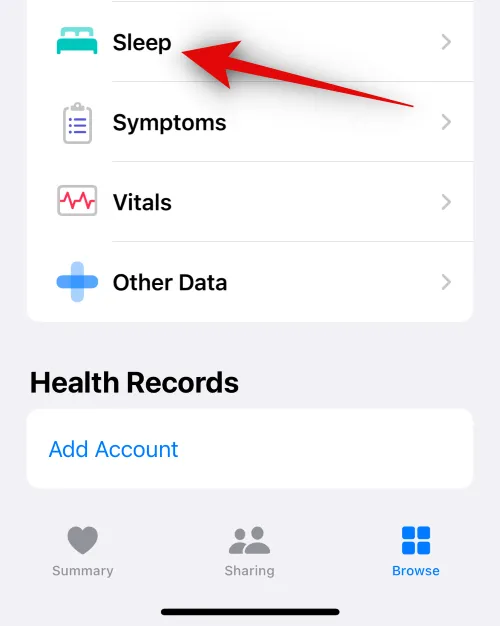
Scroll naar beneden en tik op Volledig schema en opties .
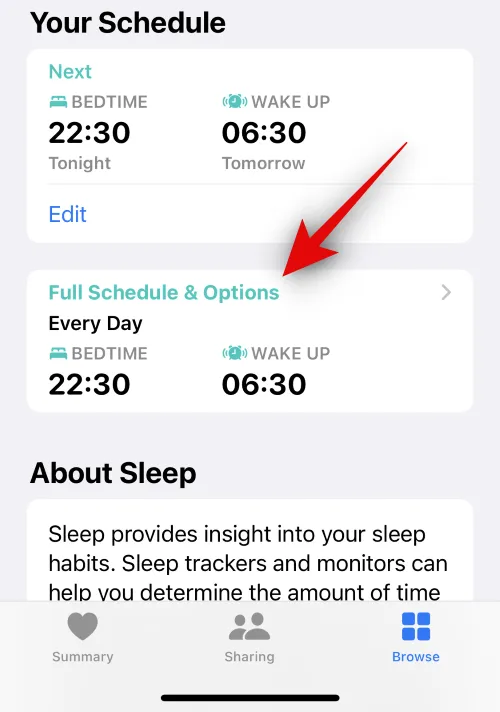
Tik op de schakelaar voor Slaapschema bovenaan uw scherm en schakel deze uit.
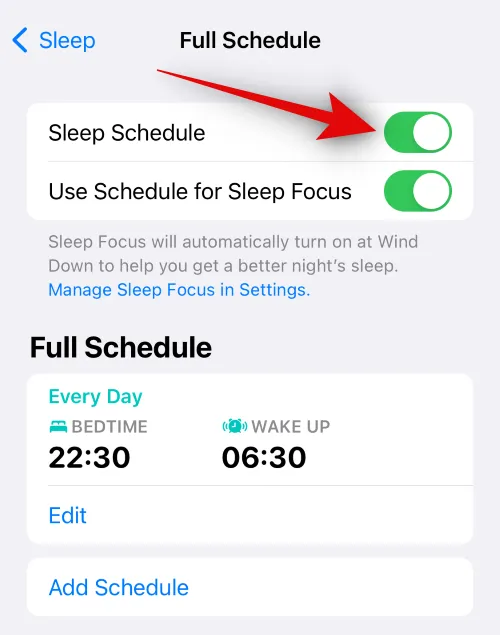
En dat is het! Uw iPhone schakelt de Sleep Focus-modus niet langer automatisch in volgens het ingestelde schema. Elke keer dat u deze wilt gebruiken, moet u de Sleep Focus-modus handmatig activeren.
We hopen dat dit bericht je heeft geholpen om gemakkelijk te voorkomen dat je iPhone in de slaapstand gaat. Als u problemen ondervindt of nog vragen heeft, kunt u contact met ons opnemen via het opmerkingengedeelte hieronder.



Geef een reactie